Cómo desbloquear un teléfono o tableta Android sin contraseña
'Tengo un teléfono Android antiguo y olvidé la contraseña de desbloqueo. ¿Cómo desbloquear un teléfono Android sin contraseña?En un dispositivo Android, los usuarios pueden configurar un PIN, contraseña o patrón para bloquearlo y evitar el acceso no autorizado. Sin embargo, si olvidan sus contraseñas, no podrán acceder a sus dispositivos. Este artículo explica varios métodos para recuperar el acceso a tu teléfono o tableta Android en diversas situaciones.
CONTENIDO DE LA PAGINA:
- Parte 1. La mejor manera de desbloquear un teléfono Android
- Parte 2. Cómo desbloquear un teléfono Android con una cuenta de Google
- Parte 3. Cómo desbloquear un teléfono Android con Encontrar mi dispositivo de Google.
- Parte 4. Cómo desbloquear un teléfono Android mediante restablecimiento de fábrica
- Parte 5. Cómo desbloquear la contraseña de un teléfono Android mediante ADB
- Parte 6. Cómo desbloquear un teléfono Android con Smart Lock
Parte 1. La mejor manera de desbloquear un teléfono Android
La forma más sencilla de desbloquear un teléfono Android sin contraseña es Desbloqueador de Android de ApeaksoftPermite eliminar la contraseña de bloqueo de pantalla de un dispositivo Android. De esta forma, podrás acceder a tu dispositivo sin ningún problema.
La forma más fácil de desbloquear un teléfono Android sin contraseña
- Eliminar el bloqueo de pantalla de un dispositivo Android.
- Disponible en diversas situaciones, como dispositivos para discapacitados o de segunda mano.
- Funciona con PIN, patrón, huella dactilar y más.
- Admite una amplia gama de marcas de teléfonos Android.
- Compatible con la última versión de Android 16.
Descarga segura

Cómo desbloquear un teléfono Android sin contraseña
Paso 1: Conéctate a tu teléfono.
Ejecuta el mejor software para desbloquear Android una vez que lo hayas instalado en tu PC. Elige Quitar contraseña de pantalla Para acceder a la siguiente ventana, conecta tu teléfono Android al ordenador mediante un cable USB.

Paso 2: Elige tu marca
Asegúrate de activar el modo de depuración USB en tu teléfono. Una vez que se detecte tu dispositivo, selecciona la marca de tu teléfono en la interfaz.

Paso 3: Desbloquea tu teléfono Android
Mientras esté listo, haga clic en el Eliminar ahora Botón para comenzar a desbloquear tu teléfono Android sin contraseña. Este proceso puede Restablecimiento de fábrica tu dispositivo Android, así que será mejor si tienes una copia de seguridad.

Parte 2. Cómo desbloquear un teléfono Android con una cuenta de Google
Si tu dispositivo funciona con Android 4.4 o una versión anterior, puedes desbloquear la contraseña sin restablecerlo a los valores de fábrica. Este método requiere la cuenta de Google y la contraseña con las que iniciaste sesión en tu dispositivo.
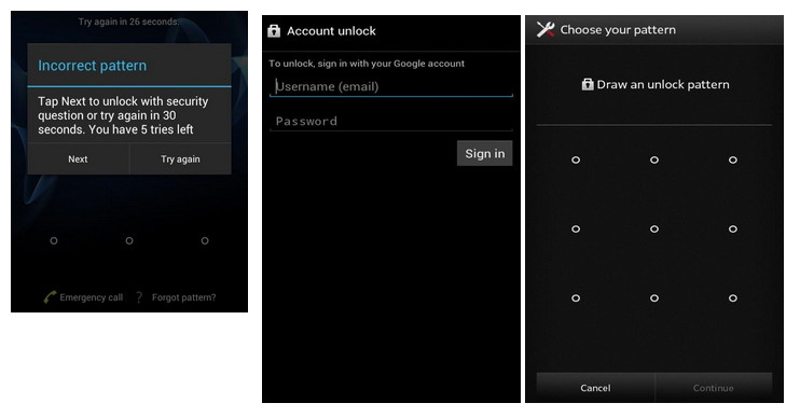
Paso 1: Introduce la contraseña incorrecta 5 veces para activar la opción "Olvidé el patrón".
Paso 2: Tócalo para continuar.
Paso 3: Cuando se le solicite, introduzca el correo electrónico y la contraseña de su cuenta de Google asociada.
Paso 4: A continuación, establece un nuevo patrón.
Paso 5: A continuación, utiliza el nuevo patrón para comprobar si tu teléfono Android está desbloqueado.
Parte 3. Cómo desbloquear un teléfono Android con Encontrar mi dispositivo de Google.
Aunque no tengas tu dispositivo en la mano, puedes desbloquear tu teléfono Android si olvidaste tu PIN. Encontrar mi dispositivo de Google es un servicio de administración remota de dispositivos. El requisito es que recuerdes la cuenta y la contraseña de Google asociadas.
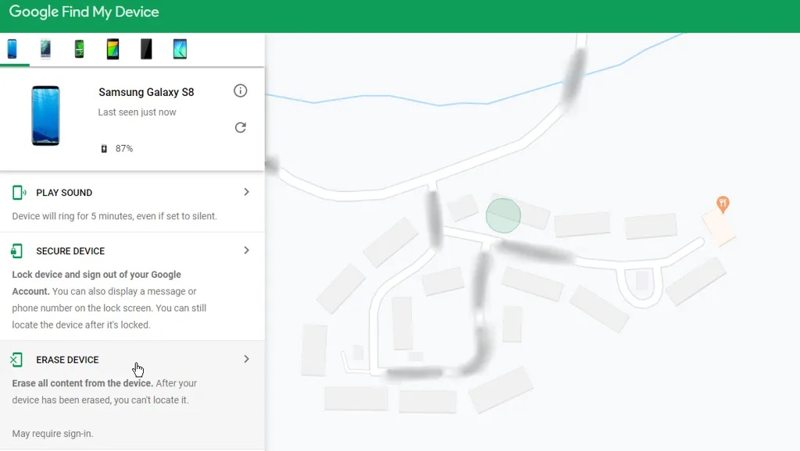
Paso 1: Acceda a https://www.google.com/android/find/ en un navegador web.
Paso 2: Inicia sesión con tu cuenta y contraseña de Google.
Paso 3: Selecciona de la lista el teléfono Android bloqueado.
Paso 4: Haga clic en el BORRAR DISPOSITIVO Botón en la barra lateral después de que se detecte tu teléfono.
Paso 5: La función Encontrar mi dispositivo de Google realizará un restablecimiento de fábrica.
Paso 6: Cuando termine, configura tu teléfono de nuevo.
Nota: Si has activado el bloqueo FRP de Google en tu teléfono, deberás iniciar sesión con la misma cuenta de Google para eliminar el FRP durante la configuración. bypass FRPNo intentes iniciar sesión en tu cuenta de Google.
Parte 4. Cómo desbloquear un teléfono Android mediante restablecimiento de fábrica
Si olvidaste tu cuenta de Google, es difícil solucionar el problema del bloqueo de tu teléfono Android. Restablecer el dispositivo a los valores de fábrica en modo de recuperación elimina todos los datos, incluida la contraseña de la pantalla de bloqueo. Esto significa que puedes recuperar el acceso a tu teléfono. La desventaja es que se borran todos tus datos.
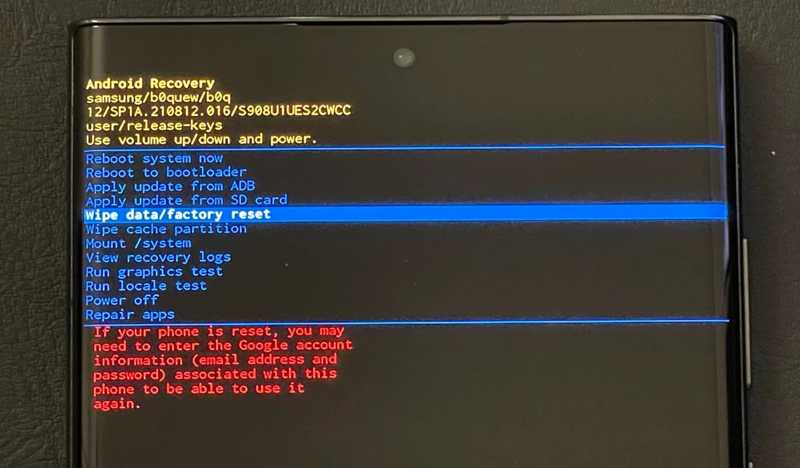
Paso 1: Apaga tu teléfono.
Paso 2: Presione la tecla Volumen hacia arriba or Bajar volumen + Power botones hasta que aparezca el Modo de Recuperación.
Paso 3: Utilice los botones de volumen para seleccionar Borrar datos / restablecimiento de fábrica Y pulse el botón Potencia para confirmarlo
Paso 4: Cuando se le solicite, seleccione Sí, y golpeó Potencia.
Paso 5: Espere a que finalice el proceso, seleccione reiniciar el sistema ahora y golpear Potencia.
Parte 5. Cómo desbloquear la contraseña de un teléfono Android mediante ADB
Dado que Android es un sistema operativo de código abierto, los usuarios pueden acceder al acceso root mediante la línea de comandos. Los comandos ADB permiten desbloquear la contraseña del teléfono Android. Este método requiere un ordenador y un cable USB.
Paso 1: Descarga ADB y descomprímelo.
Paso 2: Entra en la carpeta, haz clic con el botón derecho en un lugar vacío y elige Abrir en la terminal.
Paso 3: Conecta tu teléfono Android a tu ordenador con un cable USB.
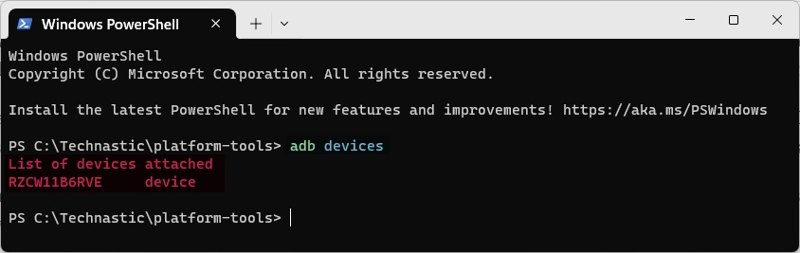
Paso 4: Tipo adb devices y pulsa el Acceder Tecla para reconocer tu dispositivo.
Paso 5: A continuación, ejecute los siguientes comandos.
adb shell
evento de tecla de entrada 26
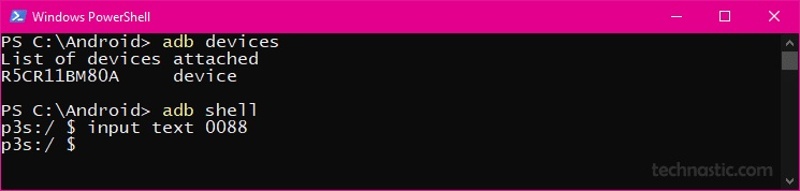
Paso 6: Luego, escriba Texto de entrada XXXX y golpear Acceder. Reemplazar XXXX con un PIN o contraseña.
Paso 7: Tipo evento de tecla de entrada 66 y golpear Acceder.
Paso 8: Ahora puedes comprobar si tu teléfono Android está desbloqueado.
Parte 6. Cómo desbloquear un teléfono Android con Smart Lock
Google Smart Lock es una forma práctica de acceder a tu teléfono Android y desbloquearlo sin perder datos. Esta función está disponible en Android Lollipop y versiones posteriores. Es necesario haber configurado Smart Lock en tu dispositivo antes de que se bloquee.
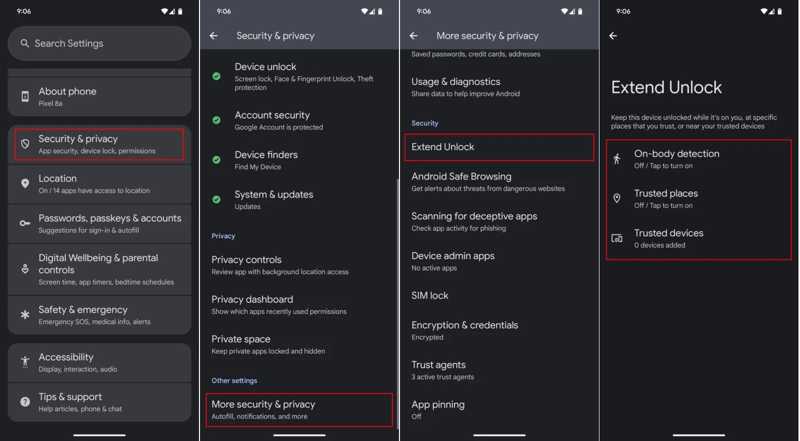
Paso 1: Ejecute el Configuración aplicación en el teléfono.
Paso 2: Vaya a Seguridad y Privacidad, escoger Mayor seguridad y privacidady toque Cerradura Inteligente or Extender Desbloqueo.
Paso 3: Introduce tu huella dactilar o Face ID.
Paso 5: Siga las instrucciones en pantalla para completar la configuración.
Paso 6: Ahora, puedes desbloquear tu dispositivo según la configuración de Smart Lock.
Nota: Si selecciona Lugares de confianza y configura su hogar como un lugar de confianza, por ejemplo, lleve su teléfono a casa y se desbloqueará automáticamente.
Conclusión
Esta guía explica Cómo desbloquear un teléfono Android sin contraseñaAlgunos métodos requieren restablecer la configuración de fábrica del dispositivo. Otros permiten desbloquear la pantalla de Android sin perder datos. Puedes elegir el método más adecuado según tu situación y necesidades. Desbloqueador de Android de Apeaksoft Te permite recuperar el acceso a tu teléfono sin limitaciones, como tu cuenta y contraseña de Google. Además, funciona en una amplia gama de dispositivos.
Artículos Relacionados
¿Quieres omitir MDM en Android? Puedes leer este artículo para comprobar si tu Android tiene MDM y luego aprender cómo evitarlo.
¿Se pueden desbloquear todos los teléfonos? Sí, puedes desbloquear tu teléfono de AT&T siguiendo nuestra guía, estés o no pagado.
Si ve el mensaje: Ingrese la contraseña para desbloquear 30/30 intentos restantes, siga nuestras soluciones para desbloquear su teléfono Android.
Antes de descargar MDM Fix Tool, es mejor leer nuestra revisión imparcial y otra información necesaria para tomar la mejor decisión.

